Cos'è WinZip?
Pubblicato: 2021-11-15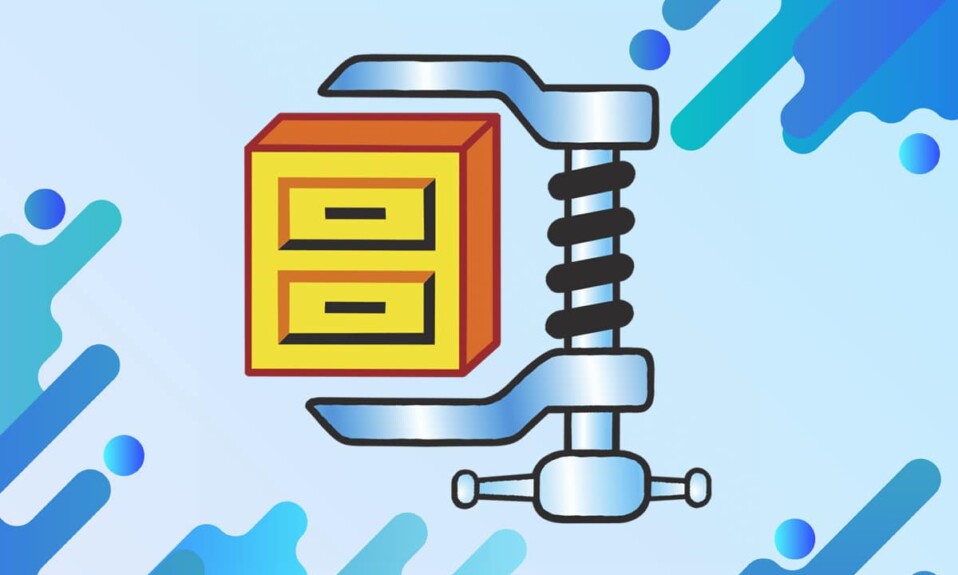
WinZip è stato sviluppato da WinZip Computing, precedentemente noto come Nico Mak Computing . Corel Corporation possiede WinZip Computing e viene utilizzato per archiviare e comprimere file per Windows, iOS, macOS e Android. Puoi archiviare file in formato file Zip e puoi anche decomprimerli usando questo strumento. Inoltre, puoi visualizzare file compressi in formato .zip. In questa guida discuteremo: cos'è WinZip, a cosa serve WinZip e come usare WinZip . Quindi, continua a leggere!
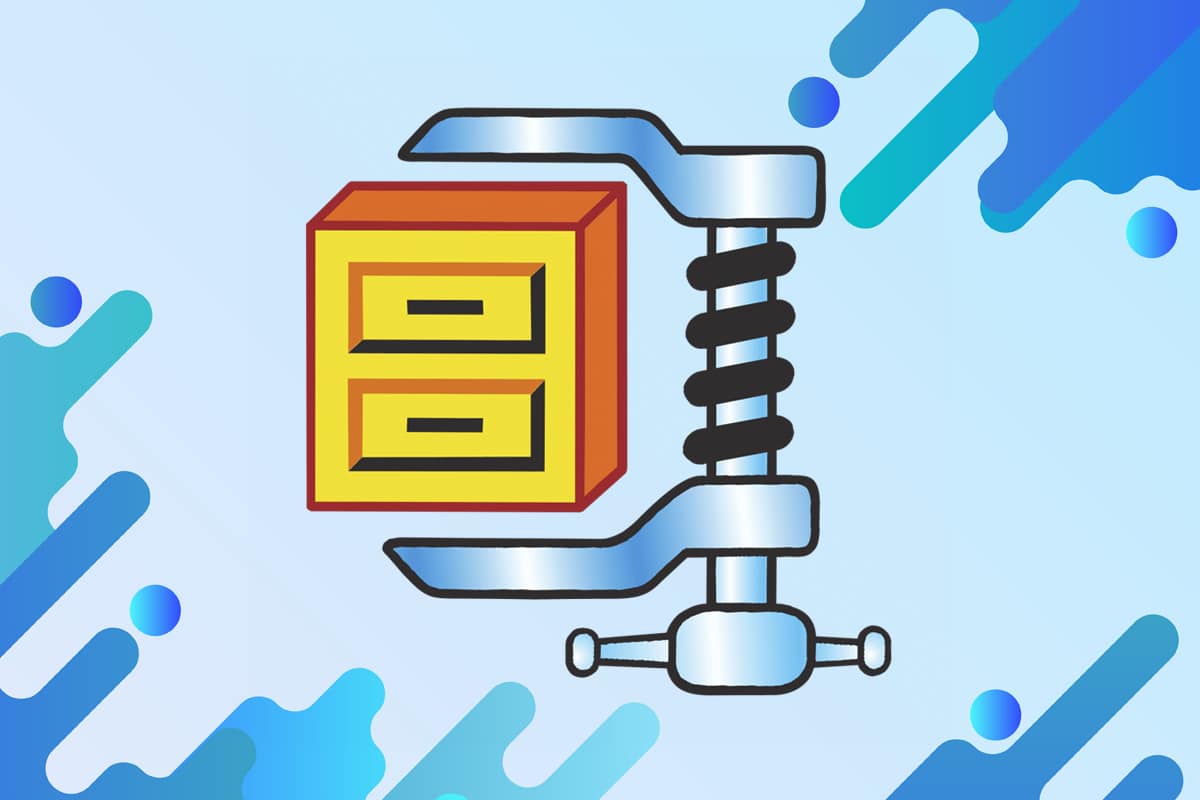
Contenuti
- Cos'è WinZip?
- A cosa serve WinZip?
- Funzionalità avanzate di WinZip
- È gratis?
- Come installarlo
- Come usare WinZip
Cos'è WinZip?
Tutti i file possono essere aperti e compressi in formato .zip con l'aiuto di questo programma basato su Windows. Puoi usarlo per:
- Accedi a famosi formati di compressione file come BinHex (.hqx), cabinet (.cab), Unix compress, tar e gzip .
- Apri formati di file usati raramente come ARJ, ARC e LZH , anche se per farlo sono necessari programmi aggiuntivi.
- Comprimi i file poiché la dimensione del file è limitata per gli allegati e-mail. Inoltre, decomprimi questi, quando necessario.
- Archivia, gestisci e accedi ai file sul sistema, sul cloud e sui servizi di rete come Google Drive, Dropbox, OneDrive e altri.
A cosa serve WinZip?
Ci sono molte ragioni che inducono gli utenti a scegliere questo software, come ad esempio:
- L'utilizzo di questo software ridurrà notevolmente l'utilizzo dello spazio su disco poiché la compressione dei file ridurrà le dimensioni del file.
- Il trasferimento di file di piccole dimensioni ridurrà il consumo di larghezza di banda durante la trasmissione e, di conseguenza, la velocità di trasferimento aumenterà automaticamente.
- Puoi comprimere file di grandi dimensioni e condividerli senza preoccuparti che si ripresentino a causa dei limiti di dimensione dei file.
- Il mantenimento di un grande gruppo di file può sembrare disorganizzato e se li comprimi insieme utilizzando il software, si ottiene una struttura pulita e organizzata .
- Con l'aiuto di questo software, puoi decomprimere un particolare file invece di decomprimere l'intera cartella compressa.
- Puoi aprire, apportare modifiche e salvare il file direttamente dalla cartella compressa, senza decomprimerlo.
- Puoi anche eseguire il backup di file importanti utilizzando la versione WinZip Pro.
- Il software è principalmente preferito per le sue caratteristiche di sicurezza e privacy . L'Advanced Encryption Standard offrirà una sicurezza aggiuntiva per tutti i file e le cartelle a cui accedi.
Leggi anche: 7-Zip vs WinZip vs WinRAR (il miglior strumento di compressione dei file)
Funzionalità avanzate di WinZip
Ora che sai a cosa serve WinZip, scopriamo le funzionalità supportate da questo software:
- Integrazione senza interruzioni – Il servizio di integrazione senza interruzioni viene trasmesso in streaming tra Il mio computer e Esplora file . Ciò significa che puoi trascinare e rilasciare i file tra di loro invece di uscire da Esplora file. Inoltre, puoi comprimere e decomprimere i file all'interno di Esplora file, senza interruzioni.
- Supporto di rete: supporta diversi formati di file Internet come XXencode, TAR, UUencode e MIME. Puoi anche goderti il componente aggiuntivo WinZip per il supporto del browser Internet attraverso il quale puoi scaricare e aprire gli archivi con un solo clic. Questo componente aggiuntivo può essere scaricato gratuitamente ed è accessibile in Microsoft Internet Explorer e Netscape Navigator.
- Installazione automatica: se utilizzi WinZip per i file di installazione in formato zip , tutti i file di installazione verranno decompressi e il programma di installazione verrà eseguito. Inoltre, al termine del processo di installazione, vengono cancellati anche i file temporanei.
- La procedura guidata di WinZip: questa è una funzionalità opzionale inclusa in questa interfaccia software per semplificare il processo di compressione, decompressione o installazione del software nei file zip. Con l'aiuto dell'interfaccia guidata , il processo di utilizzo dei file zip diventa più semplice. Tuttavia, se desideri utilizzare funzionalità aggiuntive di WinZip, l' interfaccia classica di WinZip sarà adatta a te.
- Categorizza cartelle zip: puoi organizzare le cartelle zip in diverse categorie per ordinare e individuare i file comodamente. Questi file possono essere ordinati per data, indipendentemente da dove provengono o quando sono stati salvati o aperti. La cartella Zip preferita considera il contenuto di tutte le altre cartelle come se costituissero una singola cartella. Questa caratteristica contrasta con la finestra di dialogo standard Apri archivio, che fa esattamente l'opposto. Tuttavia, puoi anche utilizzare l' opzione di ricerca per trovare rapidamente i file.
- File che si decomprimono da soli – Puoi anche creare file che possono decomprimersi da soli quando necessario. Questo è possibile attraverso una straordinaria funzionalità chiamata WinZip Self-Extractor Personal Edition . Usa questa edizione per comprimere e inviare file .zip al destinatario. Questi file, una volta ricevuti, si decomprimono da soli per un accesso più facile.
- Supporto per scanner antivirus: diversi strumenti antivirus di terze parti bloccano gli strumenti di compressione trattandoli come minacce. Il supporto dello scanner antivirus di WinZip fa in modo che non venga interrotto da alcun programma antivirus.
È gratis?
Questo software può essere scaricato gratuitamente solo per il periodo di valutazione . È come la versione di prova in cui puoi provare a capire come utilizzare WinZip esplorando le sue funzionalità prima di acquistarlo. Una volta terminato il periodo di valutazione, è necessario acquistare una licenza WinZip per continuare a utilizzarla. Se non si desidera acquistare il software, si consiglia di rimuovere il software dal sistema.

Leggi anche: WinZip è sicuro?
Come installarlo
Hai imparato cos'è WinZip e a cosa serve. Se desideri installare e utilizzare WinZip, segui le istruzioni fornite per scaricare la versione di prova di WinZip:
1. Vai alla pagina di download di WinZip e fai clic sull'opzione PROVA GRATIS per installare la versione di prova.
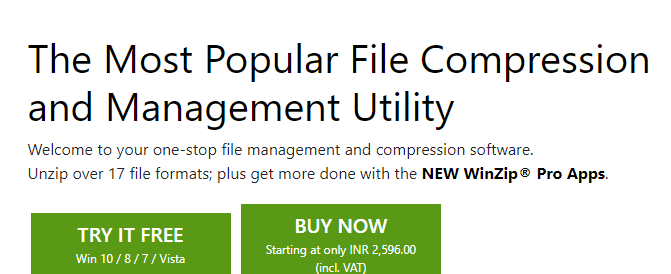
2. Passare alla cartella Download e fare doppio clic sul file eseguibile: winzip26-home .
3. Qui, segui le istruzioni sullo schermo per installare l'applicazione sul tuo PC.
4. Una volta installato, verranno creati diversi collegamenti sul desktop , come mostrato di seguito. È possibile fare doppio clic sul collegamento per accedere all'applicazione desiderata.
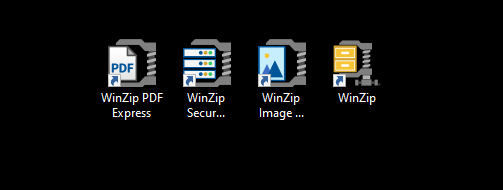
Come usare WinZip
1. Dopo aver completato l'installazione, vai a qualsiasi file che desideri comprimere.
2. Quando fai clic con il pulsante destro del mouse su qualsiasi file, otterrai più opzioni in WinZip .
3. Scegli l'opzione desiderata in base alle tue esigenze:
- Aggiungi/Sposta su file zip
- Aggiungi a <nome file>.zip
- Crea un file zip diviso
- Crea un lavoro WinZip
- Sostituisci i file con file compressi
- Programma per la cancellazione
- Zip ed e-mail <nome file>.zip
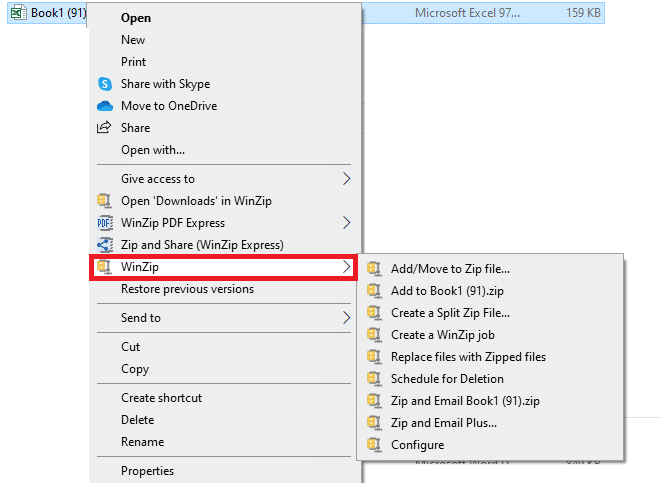
Consigliato:
- Come rimuovere le filigrane dai documenti di Word
- Che cos'è il servizio di elevazione di Google Chrome
- Che cos'è HKEY_LOCAL_MACHINE?
- Cos'è hkcmd?
Ci auguriamo che questa guida ti abbia aiutato a capire cos'è WinZip, a cosa serve WinZip e come installare e utilizzare WinZip. Se hai domande/suggerimenti in merito a questo articolo, ti preghiamo di lasciarli nella sezione commenti qui sotto.
